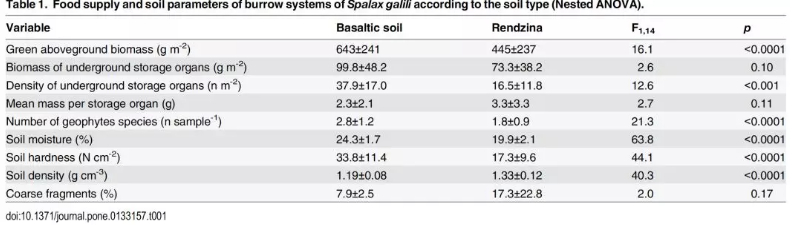科技文献的标题大多很长,不适合做文件名,那应该如何命名才能一目了然让自己知道是哪篇文献呢?
高效工作流程
一、基本原则:你要有意识地形成一个比较高效的工作流程(workflow)
也就是说,从在网上看到一篇paper,到你日后某天要找到一篇paper的PDF,整个的流程要固定,不能一会儿这样一会儿那样;也要高效,不能把太多时间就花在整这个上面。也许这是理工科思维,先花专门的时间去定义,之后就不再考虑按定义来做。即兴的做法是难以长期保证高效。你的workflow越是连个机器人都能完成,就越高效。越是要你用模糊智慧去想去回味去条件判断分支,就越低效。每个人会有每个人的workflow,没有一个软件或者做法是能适应所有有的workflow的,这也是为什么有的人喜欢Zotera,有的人喜欢Papers,有的人喜欢EndNote。这是我以下摆任何理由的前提,即:摆得出很多理由,但不代表这就是普遍正确的做法。现在我介绍一下我的做法。我的文件夹里最多有两千多篇paper的PDF。我是使用Windows系统和EndNote。
二、我先简单评价一下我用过的其他文献管理软件:
我使用过Zotera、Mendeley、NoteExpress等文献管理软件。我不习惯用Firefox所以是终没有长期使用Zotera,Mendeley的数据库引擎太弱,2000多条记录会死机。NoteExpress界面风格太国产太乡土太腾讯酷狗芊芊静听。
此外,Zotera和Mendeley的citation style要用一个通用语言来手动编写,又不提供编写器。不过,Zotera和Mendeley是免费的软件,因此在国外很多人只在这两者之中选,并且不乏溢美之辞。
三、关于PDF识别和自动导入:
我觉得这一功能本身就完善不了,因为它的对象缺乏严格定义。假如我的PDF文件是一本书,它能识别导入一条Book或Book Chapter类型的记录吗?用户如果误把一个完全另因的PDF文件交给它去识别,难道它还能弹出提示框说“这不是一篇journal article”并停止导入吗?也就是说,这一功能是要靠用户小心使用去配合的。而且世上也没有严格定义说journal article的PDF文件就该长什么样。在这个没有形成标准之前,PDF识别导入的功能就注完无法摆脱上述的尴尬。因此我到现在从未依赖过这一功能,也不评价。
在网上新看到的paper,我会先决定这是要收藏还是看过就算。凡是要收藏的,我都不光下载PDF,而是连同导出citation一起做。这是固定组合动作。所以我有一个pdf文件,EndNote里必然对应着一个文献记录。当然,假如有不对的,也可以事后发现和补上的,但这种情况不能太多导致你自己都不相信自己。
四、为什么我不在文献管理软件自带的PDF阅读框(器)中阅读论文?
我认为世界上功能最完善的PDF阅读器就是台式机系统上安装的Adobe Acrobat Professional。有一个功能是我找过的任何其他PDF reader所不具备的(Adobe Reader除外):把同一文件的一个窗口split成上下两半。这样,我上面一半是看正文,下面一半移到文末参考文献的列表,就不会因为临时要翻bibliography而打自正文的阅读思路。
Mendeley和EndNote都有内嵌PDF原文的功能,Mendeley甚至提倡用户直接就在Mendeley里面看PDF文件了,而且网上发现国外有很多使用者觉得这样很好。但是,它不能:画各种颜色各种线型的框、圈、箭头;不能画各种线型的下划线删除线;不能把影印版的PDF文件OCR成一行行的文字以供我使用下划线;不能添加comment。不能进行给PDF添加页面(为什么要添加页?因为有的paper另外有supporting information,我的习惯是把supporting information加到原paper的PDF末尾,以后就不用麻烦了)。文献阅读器假如没有Adobe或Microsoft这种做巨无霸的suites的决心和能力的话,我觉得不应该往PDF阅读器方向发展,否则只能做出一个鸡肋。
五、总之,“文献管理系统”应该是“文献信息管理系统”,而不是“PDF文件管理系统”。
认为装个EndNote什么的就把你的PDF文件也解决了,我认为这是一个误区。我反正是不抱期望,所以我老老实实地从EndNote里对信息,然后到文件夹里找。面对成千上万条记录,你需要的是完美的规则。
六、PDF文件的命名:
虽说这个完全看个人习惯,但我可以为我的习惯硬找出一些理由来。不管怎么命名,文件名过长是不好的。因为,在Windows Explorer里面,我习惯使用Details视图。我常用的column除了Name之外还有Date Modified、Type和Size。我经常变换以Name排序和以Date Modified排序,偶尔会以Type排序因为有时我的文件夹里会有少量MS Word文件和压缩文件。因此,如果文件名太长,要么Name的宽度就会很长把其他column推到屏幕外边去你得把scroll bar移过去才看到,要么就是Name的宽定不足以显示整个文件名你搞那么长也搞不全。
七、选择能够唯一标识一篇paper的最少信息组合来做文件名。
我的做法是期刊名缩写+卷号+首页。其他信息都是多余的。例如:J. Appl. Phys. 104 091901.pdf。我不需要看到文件名就大概知道这篇文章讲什么。因为我文件夹里每一个PDF在EndNote里都有记录。我在EndNote里浏览标题,遇到想看全文的,根据记录的期刊名、卷号和首页,就自然能在文件夹里找到相应的pdf文件。就算有两千多个文件,按Name排序,也能很快找到。
有时你上网看到一篇相关的,你都不知道自己是否已经有了。这时通过EndNote就能很快查出来,在EndNote里我有两种排序方式。第一种是按Journal Name、Year、Volume、Page的次序,第二种就是把Journal Name和Year调一下,其他不变。按期刊排有利于检查一篇paper你是否已经有了,因为唯一标识这篇paper的最少信息组合首先就是Journal Name。按年份排则有利于写综述之前的文献阅读,方便你撰写研究历史。由于我这么做,我一般不会记得一篇文章的年份、标题和作者,因为在以上整套方法中这些信息并不出现。可是我身边很多人习惯通过年份和作者去记忆或跟别人提起一篇文章,不知道是什么原因。
Papers
用文献管理软件啊。。完全没有搜索,命名的问题了~我用的是Papers,听说Mendeley也不错不过我不熟悉,期待用过的人来说下。简单介绍下Papers,内嵌的多种搜索引擎(我主要用Google Scholar)
点开只要有权限就直接可以下下载到Papers里面,所有元文件比如题目作者发表日期杂志页数都在的,需要引用的时候直接从软件里拖出来。eg:Malone and Hannon. Small RNAs as guardians of the genome. Cell (2009) vol. 136 (4) pp. 656-668查找的时候可以利用多种关键词,比如作者信息,甚至PDF正文里的关键词都可以直接通过简单的搜索找到eg:搜索small RNA
不过我不确定这个软件Windows有没有,而且全功能版本是付费的。Mendeley是免费的而且口碑很好,可以试着用下~下个好的文献管理软件吧~~不要想着命名的问题了,这种复杂的事情交给电脑就好了!
一目了然
出版年-杂志略名-标题(这个不是最一目了然咩)-作者名(如果这个名字反复在你的timeline出现)
Noteexpress
果断使用Noteexpress啊,在校期间一般使用正版都是没有问题的!因为大部分学校都购买了 Noteexpress 的集团版!而且其实买一个也不贵。文献管理软件自带的按照不同字段(年份、作者、标题、期刊名)排序的功能基本上保证可以在较短时间内找到需要的文献,实在不行的话还有搜索功能。另外,NoteExpress中还有给条目贴标签的功能,用好这个贴标签的功能,为自己看过的文献贴上“主题”、“方法”等标签,是最自由且最强大的管理。Noteexpress里有一个批量命名文件的选项,不过我感脚既然已经用上了文献管理系统,文档的文件名到底是什么其实并不重要了啊!个人没使用过其他的文献管理软件,这种软件基本上适应了后要换起来就特别麻烦,而且往往要到文献数量达到一定的量级时才能比较出几个软件各有的优势来。所以正确的使用方法是“要慎重选择”。。。
精简
作者名-做什么用-杂志略名+出版年。
文献管理软件
没怎么进行命名,直接导入文献管理软件中看的。
Bibtex
用bibtex管理吧,或者用关键词加下划线命名~
Google Scholar
如果是学术文章,Google Scholar已经帮你命好一个简明、清晰的文件名。具体如下。比如文章《Phone-level pronunciation scoring and assessment for interactive language learning》,在Google Scholar中搜索到,然后点击“Import into BibTeX”,如下图所示:
如果找不到“Import into BibTeX”选项,可以到Google Scholar的Scholar Preferences中设置,在Bibliography Manager一栏中选Show links to import citations into BibTex,再次搜索就可以找到“Import into BibTeX”选项了。
Import into BibTeX会返回类似这样的内容,可以看到包括了各种信息,其中最重要的是索引名,比如这篇文章的索引名就是:“witt2000phone”,如下图所示:
这个索引名就是你的PDF的名字了。另外:可以把搜索到文本直接粘贴到一个扩展名为bib的文本文件中,作为索引,方便找到相应文章的PDF。如果用LaTeX写论文,引用就更方便了。
管理搜索
期刊名(熟悉的就用缩写,不熟悉的期刊就用全称)+文章名
mendeley管理
everything搜索
英文版
author-year-title
简单方法
我觉得其实很简单。对于海量的PDF文档,你用肉眼去看文件名然后来查找,这应该不是正道,就算你文件名取得再好,如果上万的文档如何能快?下面的办法:提供参详。
Windows操作系统是自带检索功能的,可是Windows系统默认的检索并不支持PDF格式。为了能够让Windows Search可以检索PDF格式,而且除了文件名外,还可以检索到文档内部,甚至检索PDF自包含的隐藏信息。可以安装一个Foxit PDF iFilter。Foxit PDF IFilter —— 基于微软搜索技术之上的PDF索引工具安装好后,把你那海量的PDF文件放到一个文件夹比如:c:\MyPDF下。到控制面板的IFilter中设置这个文件夹c:\MyPDF,让windows对这个文件夹建立PDF的索引。以后就不用那么费眼神去找书了。